Qu’est-ce que Défilement épinglé pour Visual Studio ?
Lorsque vous travaillez dans un fichier de code volumineux ou que vous faites défiler un codebase inconnu, il peut parfois être difficile de déterminer où vous vous trouvez dans le code. Avec le Défilement épinglé, vous pouvez épingler les étendues en haut de l’éditeur afin qu’elles soient toujours visibles pendant que vous faites défiler votre code. Visual Studio 2022 version 17.5 ou version ultérieure prend en charge le défilement épinglé.
Langages de programmation pris en charge
Plusieurs formats de code sont pris en charge, notamment C#, C++, XAML et JSON.
Voici un exemple animé de Défilement épinglé dans un fichier C# :
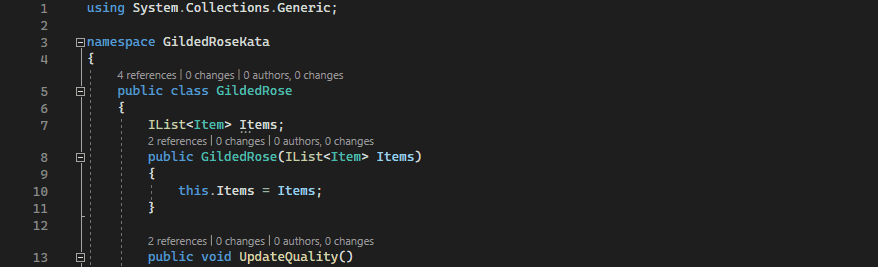
Voici un exemple animé de Défilement épinglé dans un fichier C++ :
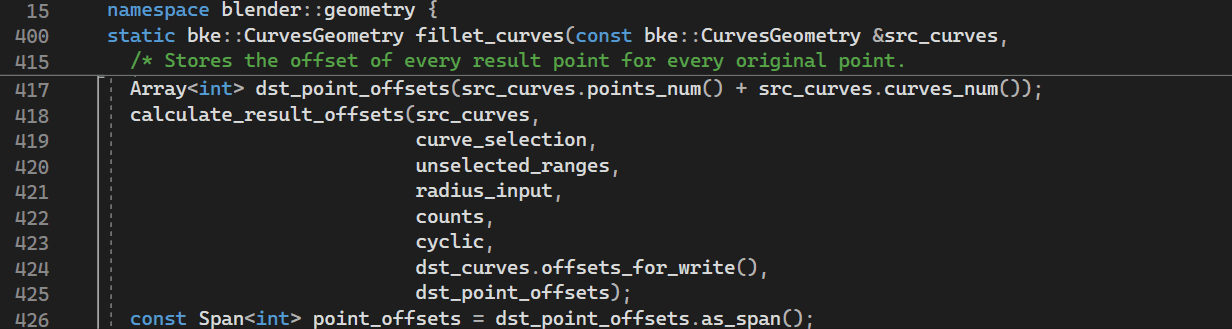
Activer ou désactiver le défilement épinglé
Utiliser les étapes suivantes :
- Dans la barre de menus de Visual Studio, sélectionnez Outils>Options>Éditeur>Général.
- Dans la section Défilement épinglé, sélectionnez ou désélectionnez l’option Regrouper les étendues actuelles dans une région défilable de la fenêtre de l’éditeur.
- Cliquez sur OK.
Si vous souhaitez désactiver Défilement épinglé, vous pouvez le faire à partir de l’éditeur en cliquant avec le bouton de droite dans la zone d’en-tête Défilement épinglé, puis en sélectionnant Défilement épinglé.
Important
Si vous utilisez C# et que Défilement épinglé ne fonctionne pas pour vous, essayez cette solution de contournement. Sélectionnez Outils>Options>Éditeur de texte>C#>Avancé. Ensuite, dans la section Guides de structure de blocs, activez les options suivantes.
| Option | Description |
|---|---|
| Afficher les repères pour les constructions au niveau des déclarations | Affecte les espaces de noms, les classes et les initialisations de méthodes |
| Afficher les repères pour les constructions au niveau du code | Affecte les conditions et boucles |
Fonctionnement du Défilement épinglé
Vous pouvez utiliser Défilement épinglé pour épingler des étendues telles que des espaces de noms, des classes, des méthodes, des instructions d’initialisation de boucle et des conditions.
Vous pouvez également accéder directement à une ligne de code en cliquant sur sa référence dans l’en-tête Défilement épinglé.
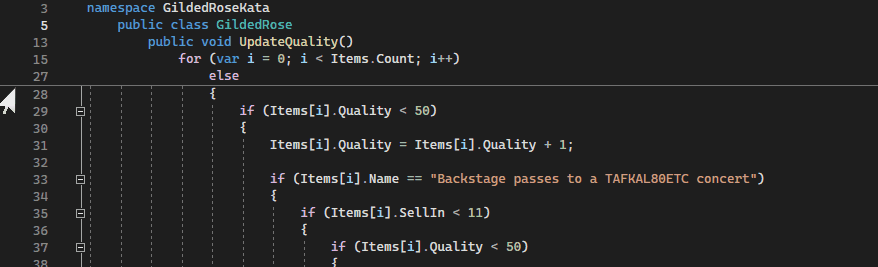
Comment configurer Défilement épinglé
Vous pouvez modifier le fonctionnement de Défilement épinglé en modifiant son étendue et le nombre de lignes qu’il inclut dans cette étendue.
Étendues internes et externes
En fonction de votre préférence, vous pouvez modifier l’étendue de ce que Défilement épinglé vous montre. Définie par défaut, l’option d’étendue externe affiche les étendues de niveau supérieur qui proviennent du haut du fichier.
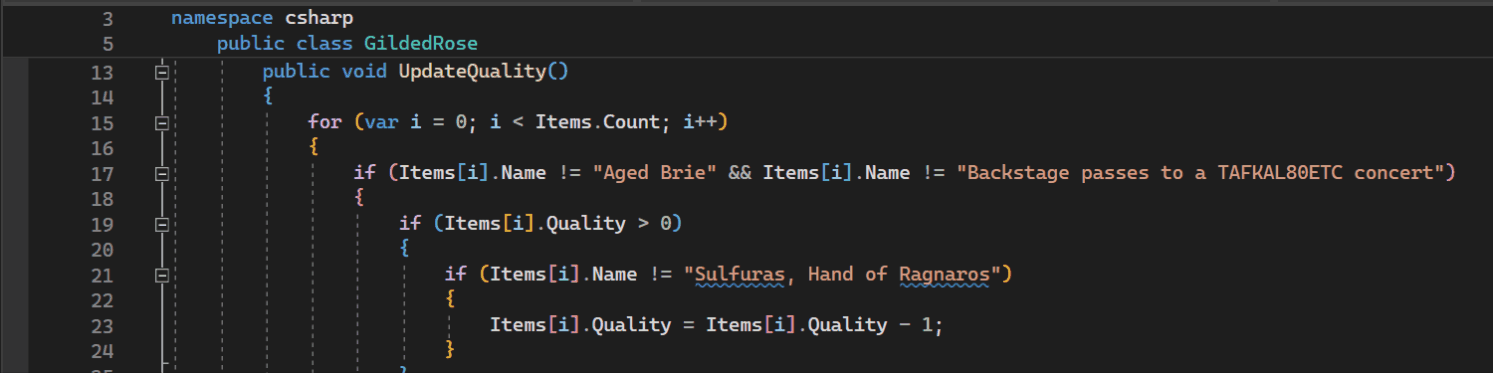
Mais parfois, l’espace de noms et le nom de la classe correspondent au nom du fichier. Lorsque de telles informations sont évidentes, il se peut que vous ne souhaitiez pas abandonner deux lignes d’espace vertical en haut de votre fichier. Ensuite, vous pouvez passer à l’option d’étendue interne de niveau inférieur, qui pousse les étendues de niveau supérieur lorsque vous faites défiler le code profondément imbriqué.
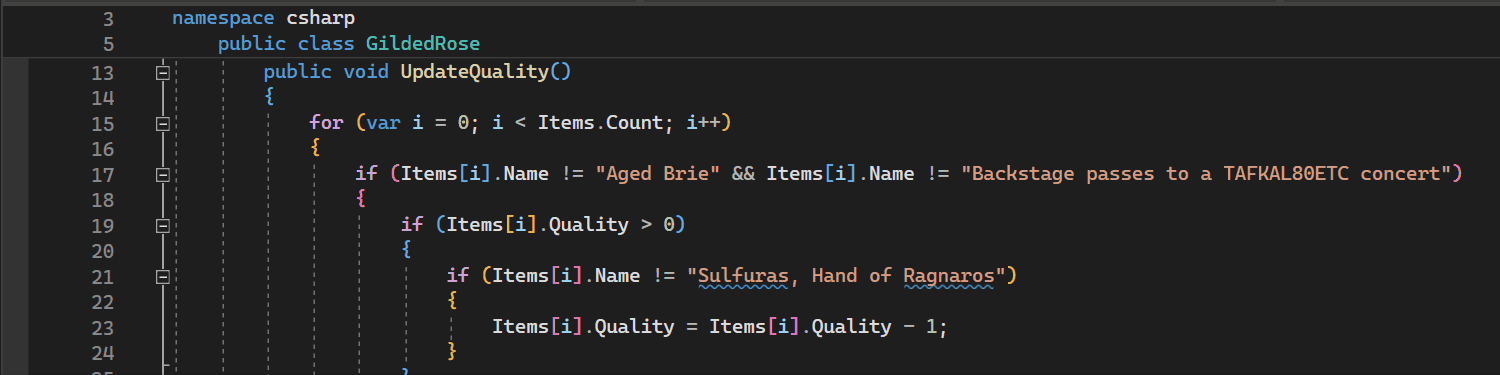
Vous pouvez configurer si les étendues externes ou internes sont hiérarchisées lorsque le nombre défini d’étendues dépasse le maximum. Dans la barre de menus de Visual Studio, sélectionnez Outils>Options>Éditeur de texte>Défilement épinglé, puis sélectionnez Préférer les étendues externes ou Préférer les étendues internes.
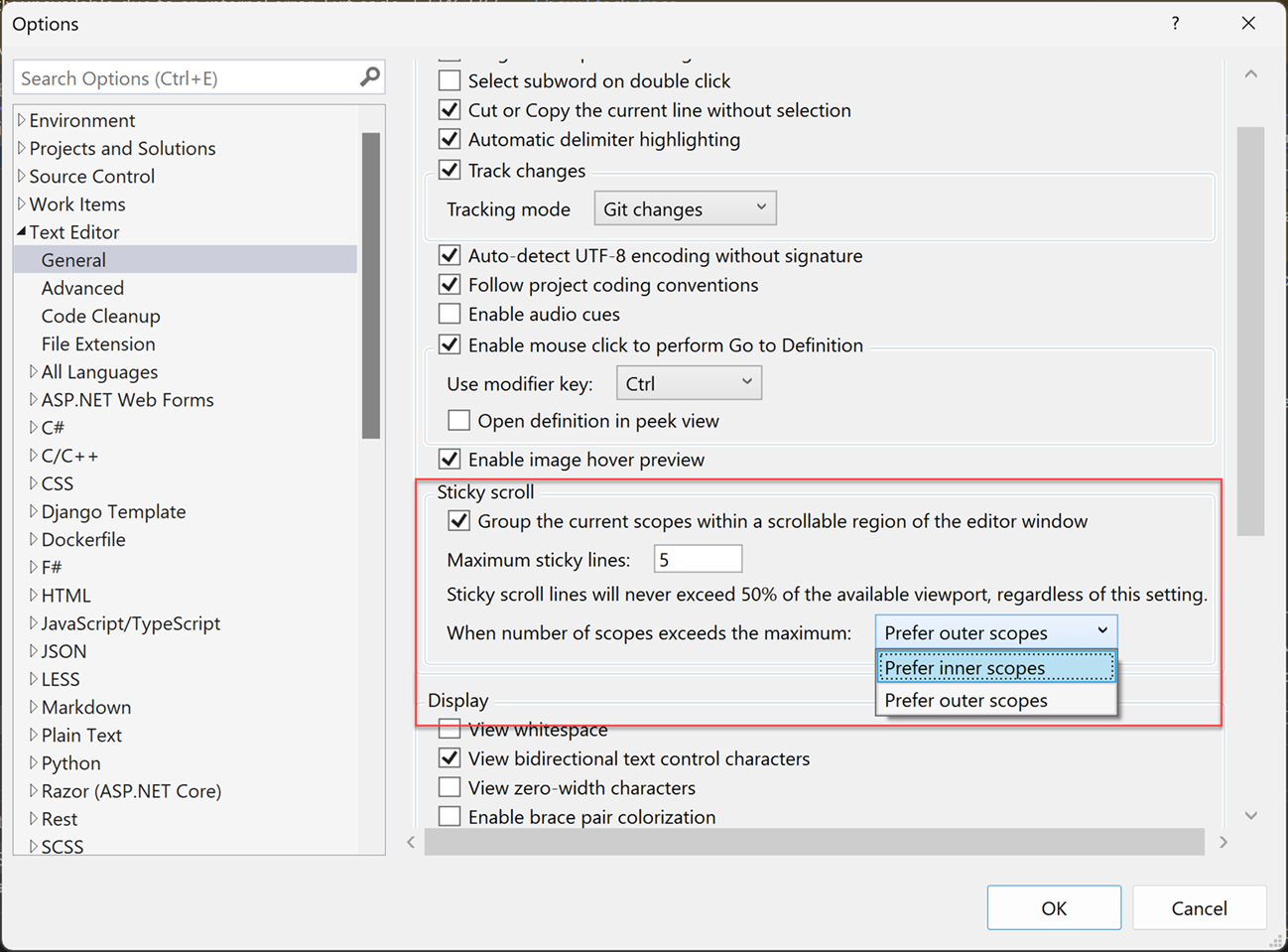
Contenu connexe
Pour en savoir plus sur Défilement épinglé dans Visual Studio, consultez les ressources suivantes :